※こちらはWelcart 2.6以前の記事です。
2022年8月3日追記
Welcartはバージョン2.7にアップデートされました。
詳しくは公式ページへ=>Welcart 2.7 の変更点とカスタマイズへの影響について
下記の記事は旧バージョンのものです。ご了承ください。
はじめに
lightgallery.jsにはVer1とVer2があり、商用利用する場合はVer2は有料です。
Ver1公式サイトはこちら
Ver2公式サイトはこちら
最初の設定はlightgallery.js v1 基本の使い方、新しくなったlightgallery.js v2 基本の使い方を見てください。
lightgalleryの記事一覧はこちら
lightgallery.jsを使って、Welcartの商品画像をアルバム形式にする方法
商品のメイン画像とサブ画像がこんなふうに並んで、
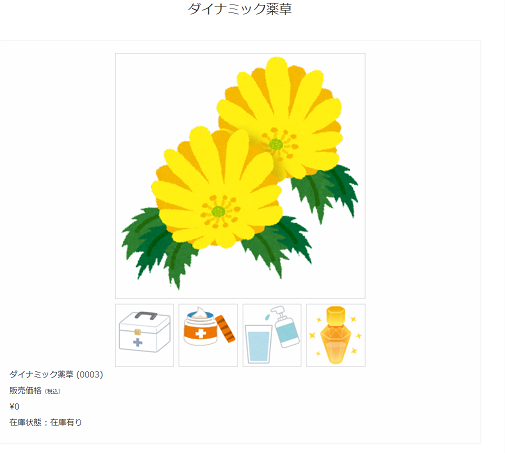
画像のどれか1つをクリックすると大きくなります。
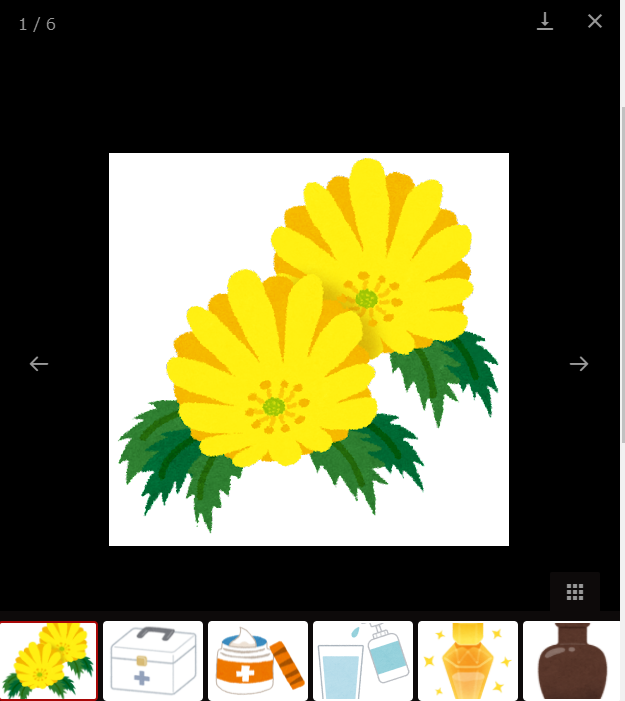
Welcartの画像登録におすすめのプラグインはこちら。
Image Uploader for Welcart
WordPress最新版には対応してないけど、動きます。(2021年11月2日時点)
wc_item_single.phpを編集
<div id="wel-gallery">
<a id="gallery-main-thum" class="" data-src="<?php usces_the_itemImageURL(0, "", $post) ?>" >
<?php usces_the_itemImage( 0, "500", "500", $post); ?>
</a>
<?php
$imageid = usces_get_itemSubImageNums();
foreach ($imageid as $id) : ?>
<a class="thum-photo" data-src="<?php usces_the_itemImageURL($id, "", $post) ?>" >
<?php usces_the_itemImage( $id, "100", "100", $post); ?>
</a>
<?php endforeach; ?>
</div>
style.cssを編集
#wel-gallery{
max-width: 500px;
margin: auto;
display: grid;
grid-template-columns: repeat(auto-fill, minmax(100px, 1fr));
grid-gap: 10px;
}#gallery-main-thum{
grid-column: 1 / -1;
}#wel-gallery img{
width: 100%;
height: auto;
vertical-align: middle;
}
サイズの数字はお好みで変更してください。
display:grid;で並べて、grid-column: 1 / -1;で1枚目の画像だけ大きくしています。
設定ファイルlg-conf.jsの書き方。
Ver1の場合
lightGallery(document.getElementById('wel-gallery'), {
thumbnail:true
}
Ver2の場合
let element = document.getElementById("wel-gallery");
lightGallery(element, {
plugins: [lgThumbnail],
thumbnail:true,
galleryId:element.id
});
参考になりそうなTips
ACFとlightgallery.jsで無限に画像を追加する
Welcartの商品画像とlightgallery.jsの組み合わせ事例
lightgallery.jsの画像が1枚だけの場合サムネイルが表示されない問題
lightgallery.jsのサムネイル画像のサイズを小さくして動作を軽くする
Welcartの自作テンプレートが反映されない問題

